Cancellare un account Shopify e migrare a un nuovo fornitore è una decisione importante per il proprietario di un negozio di e-commerce. Sia che tu voglia più funzionalità, prezzi migliori o semplicemente cambiare la tua strategia di e-commerce, è importante comprendere il processo di annullamento dell’abbonamento a Shopify per garantire una transizione senza intoppi.
Motivi per cancellare l’account Shopify
Ecco alcuni motivi comuni per cui gli utenti annullano gli abbonamenti a Shopify e passano a nuovi fornitori:
Costo: Shopify può essere costoso per i principianti e i proprietari di piccole imprese, soprattutto quando scalano la loro attività.
Opzioni di personalizzazione limitate: Shopify offre un numero limitato di modelli e opzioni di temi per la progettazione del tuo negozio. Questo può essere frustrante per i proprietari di siti che cercano un maggiore controllo sull’aspetto e sulle funzionalità del sito.
Opzioni di metodo di pagamento limitate: Sebbene Shopify supporti i fornitori di pagamento più diffusi come le carte di credito e PayPal, non ne offre tanti come altri.
Commissioni di transazione: Shopify addebita una piccola commissione per l’elaborazione dei pagamenti. Inoltre, agli utenti viene addebitata una commissione ogni volta che utilizzano fornitori di servizi di pagamento di terze parti per ricevere i pagamenti dei clienti.
Correlati: Le migliori alternative a Shopify
Confronto tra l’hosting WooCommerce di Shopify e Bluehost
Shopify è una piattaforma di e-commerce all-in-one nota per la sua facilità d’uso, che la rende ideale per gli utenti senza conoscenze di codifica. Offre hosting integrato, sicurezza e un’ampia gamma di funzionalità e app integrate, con piani a partire da $ 39 al mese.
Tuttavia, addebita commissioni di transazione che vanno dallo 0,5% al 2% a meno che non si utilizzi Shopify Payments.
Al contrario, l’hosting WooCommerce di Bluehost offre un’ampia personalizzazione tramite plug-in e temi a un costo relativamente inferiore. Inoltre, non addebita commissioni di transazione aggiuntive, ma i gateway di pagamento come PayPal o Stripe potrebbero avere le proprie commissioni.

Sia Shopify che Bluehost includono l’hosting in tutti i piani con un tempo di attività del 99,9% e certificati SSL gratuiti. Shopify si occupa della sicurezza, inclusa la conformità PCI e i backup regolari.
Bluehost offre anche aggiornamenti automatici di WordPress , backup e funzionalità di sicurezza avanzate come CodeGuard e SiteLock. Inoltre, hai accesso alla promozione del carrello, al generatore di campagne e-mail e al creatore di siti Web AI con il piano WooCommerce.
Offre inoltre una maggiore flessibilità e personalizzazione, rendendolo adatto a chi cerca una soluzione più su misura.
Cose da tenere a mente prima di eliminare o cancellare l’account Shopify
Disattivare o annullare un abbonamento Shopify è diverso dal metterlo in pausa. La cancellazione dell’account è permanente, mentre la sospensione dell’account Shopify è temporanea. I proprietari dei negozi a volte mettono in pausa i loro account quando desiderano una pausa o quando lavorano sul sito Web in modalità offline.
Ecco alcune altre cose che dovresti sapere prima di annullare Shopify:
Liquidare gli addebiti in sospeso
Se hai pagamenti non saldati o dovuti relativi al tuo negozio Shopify, devi pagarli prima di chiudere il tuo account. E se lo chiudi senza saldare l’importo dovuto, riceverai comunque una fattura per i pagamenti dovuti.
Salva i dati del tuo negozio Shopify
Mantenere un backup dei dati del tuo negozio Shopify è una mossa intelligente da fare prima di annullare l’abbonamento a Shopify. Esporta i dati degli ordini, la cronologia di fatturazione, i dati dei clienti, i codici sconto e delle carte regalo, i dati finanziari e i dettagli dei prodotti per riferimento futuro.
È meglio esportare i dati dei prodotti Shopify in formato CSV, che include titoli dei prodotti, slug, tag, ecc. Ora per importare i dati del tuo prodotto:
- Vai al pannello di controllo Shopify e seleziona Prodotti. Quindi, fai clic su Tutti i prodotti.
- Ora seleziona tutti i tuoi prodotti e fai clic sul pulsante Esporta.
- Nella finestra pop-up, seleziona Tutti i prodotti e il formato del file CSV.
- Infine, fai clic su Esporta prodotti.
Dopodiché, riceverai il file CSV sul tuo account email associato al negozio Shopify.
Annullare gli abbonamenti alle applicazioni di terze parti
Quando cancelli il tuo account Shopify, non vengono annullati automaticamente gli abbonamenti ad altre app di terze parti. È necessario cancellare ciascuno di essi prima di chiudere l’account. Questo ti aiuterà a evitare addebiti imprevisti sulla tua carta di credito dopo aver chiuso il tuo negozio Shopify.
Per disinstallare le app o i servizi di terze parti dall’app store di Shopify, procedi nel seguente modo:
- Vai alla dashboard di amministrazione di Shopify e fai clic su App. Qui saranno visibili tutte le app installate nel tuo negozio Shopify.
- Ora passa attraverso ogni app e seleziona il pulsante Elimina.
Considerazioni relative al dominio
Se hai acquistato il tuo dominio personalizzato da Shopify, puoi trasferirlo a un nuovo fornitore di servizi. Ma se l’hai acquistato da un fornitore di terze parti, devi rimuovere il tuo dominio dal tuo negozio prima di cancellare il tuo account Shopify. In caso contrario, il tuo dominio potrebbe essere perso per un ulteriore utilizzo.
Puoi accedere ad alcune impostazioni DNS nella dashboard di amministrazione di Shopify, inclusi i record TXT, MX e CNAME. Se hai acquistato un dominio da un provider di terze parti, ecco come rimuoverlo dal negozio Shopify:
- Vai su Impostazioni e poi clicca su Domini.
- Ora vai alla sezione dei domini di terze parti e fai clic sul pulsante Rimuovi accanto al tuo dominio.
Successivamente, aggiorna le impostazioni DNS con il tuo nuovo provider di hosting.
È importante notare che puoi trasferire il tuo dominio da Shopify solo dopo 60 giorni dall’acquisto.
Inoltre, non dimenticare di disattivare il rinnovo automatico del tuo dominio personalizzato dal sito di hosting del tuo registrar. Ancora una volta, questo per evitare di incorrere in addebiti dopo aver disattivato il tuo negozio Shopify.
Pensa invece a vendere il tuo negozio Shopify
Un’alternativa alla cancellazione del tuo negozio Shopify è inserirlo nell’Exchange Marketplace della piattaforma. Se non sei più interessato a gestire la tua attività, perché non guadagnarci? Molte persone stanno cercando di investire in un negozio online redditizio. Quindi, puoi considerare questo.
Come cancellare l’account Shopify
Dopo aver eseguito il backup del tuo negozio Shopify e annullato gli abbonamenti, ecco come puoi eliminare il tuo account Shopify.
- Innanzitutto, accedi al pannello di amministrazione di Shopify.
- Quindi, vai su Impostazioni nell’angolo in basso a sinistra e quindi fai clic su Pianifica.
- Ora, sotto i dettagli del piano, fai clic sul pulsante Disattiva negozio.
- Dopodiché, ti verrà chiesto di scegliere il motivo per disattivare il tuo account. Scegli il motivo e fai clic sul pulsante Continua.
- Inserisci la password del tuo negozio Shopify.
- Infine, fai clic su Disattiva ora per cancellare definitivamente il tuo account Shopify.
Verrai indirizzato a una nuova pagina che conferma il processo di cancellazione del tuo account Shopify. In questa pagina troverai i dettagli dei tuoi pagamenti passati alla voce Visualizza le tue fatture passate. È possibile scaricare questi documenti per riferimento futuro.
Considerazioni finali: annulla Shopify in qualsiasi momento
L’annullamento degli abbonamenti a Shopify e la migrazione a un nuovo fornitore possono essere una decisione fondamentale per il tuo business online. Seguendo i passaggi descritti in questa guida, puoi garantire una transizione senza intoppi, ridurre al minimo le interruzioni e salvaguardare i tuoi dati preziosi. Ricordati di saldare eventuali addebiti in sospeso, salvare le informazioni del tuo negozio, annullare gli abbonamenti alle app di terze parti e considerare le implicazioni per il tuo dominio.
Se stai cercando un’alternativa robusta, Bluehost con hosting WooCommerce offre un’opzione convincente. Bluehost offre ampie capacità di personalizzazione tramite WordPress, prezzi competitivi e nessuna commissione di transazione aggiuntiva, rendendolo una scelta eccellente per coloro che cercano maggiore controllo e flessibilità sulle proprie operazioni di e-commerce.
Considerando Bluehost come il tuo nuovo provider, puoi sfruttare una piattaforma conveniente, scalabile e altamente personalizzabile che può crescere con le tue esigenze aziendali.
Domande frequenti su come cancellare l’account Shopify
Secondo la politica di non rimborso di Shopify, non offrono rimborsi ai clienti che scelgono di chiudere il proprio account. Tuttavia, Shopify può fare un’eccezione se hai un motivo valido o se considera il tuo un caso speciale. La soluzione migliore è contattare il loro team di supporto per discutere le tue opzioni.
Dopo aver annullato l’abbonamento a Shopify, non hai più accesso al pannello di amministrazione e al negozio di Shopify. Per accedere e riottenere l’accesso, potrebbe essere necessario acquistare un nuovo piano e fornire i dettagli della carta di credito. È importante notare che non è possibile creare un nuovo negozio Shopify utilizzando lo stesso nome di dominio utilizzato in precedenza.
Per migrare da Shopify a WooCommerce, è necessario acquistare l’hosting WooCommerce. Puoi dare un’occhiata ai piani di hosting WooCommerce su Bluehost. Siamo provider di web hosting consigliato da WordPress, noto per affidabilità, sicurezza e convenienza.
Oltre alle funzionalità di e-commerce, ottieni un nome di dominio personalizzato con il nostro piano di hosting WooCommerce gratuito per il primo anno. Puoi anche trasferire il tuo vecchio nome di dominio su Bluehost.
Per migrare i tuoi prodotti da Shopify al negozio WooCommerce, avrai bisogno di un backup dei dati dei tuoi prodotti in un file CSV. Questo può semplificare il processo di migrazione dei dati da Shopify a WooCommerce.
Quando acquisti l’hosting WooCommerce da Bluehost, ottieni WordPress e il plug-in WooCommerce preinstallati con il tuo piano.
Per migrare i tuoi prodotti, vai prima alla dashboard di WordPress.
Ora, vai alla scheda Strumenti nel pannello di sinistra e fai clic su Importa.
Nella nuova finestra, individua l’opzione Prodotti WooCommerce (CSV) e seleziona Esegui importatore.
Fai clic su Scegli file e seleziona il file CSV dei dati del tuo prodotto.
Successivamente, puoi seguire le istruzioni dell’importatore e configurare il tuo negozio.
Per ridurre al minimo i tempi di inattività durante la migrazione da Shopify a WooCommerce, è necessario scegliere un provider di hosting affidabile. Bluehost semplifica il processo di avvio con l’hosting web WooCommerce.
Basta selezionare il piano di hosting adatto ai requisiti del tuo sito web, quindi creare un nuovo dominio o aggiungere quello esistente. WooCommerce verrà installato automaticamente sul tuo sito Web WordPress e riceverai anche un SSL WooCommerce gratuito per garantire la sicurezza del tuo sito e delle transazioni.
Il processo di configurazione richiede solo pochi minuti, dopodiché puoi iniziare a scegliere un tema per il tuo negozio online. Una volta scelto un tema WooCommerce, puoi iniziare rapidamente ad aggiungere i tuoi prodotti e le informazioni di pagamento.
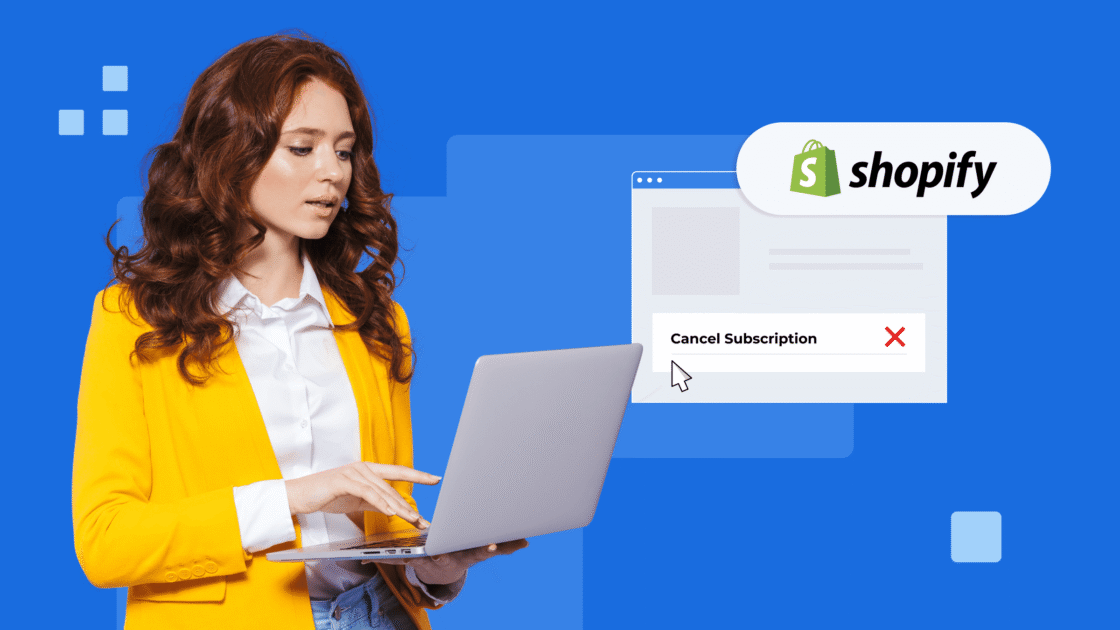
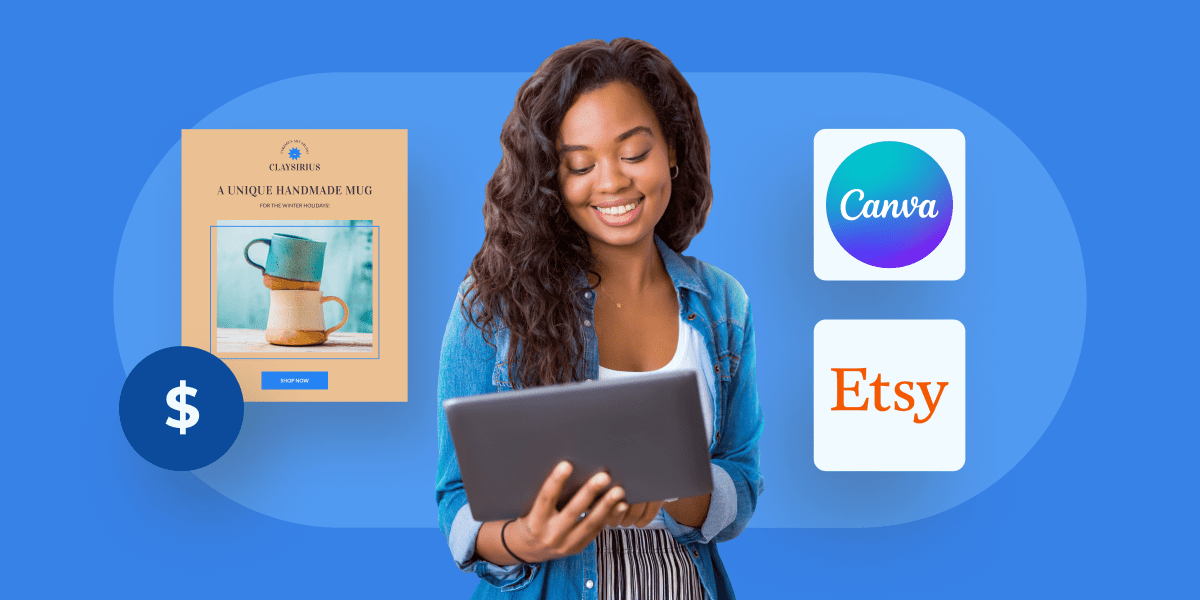

Scrivi un commento